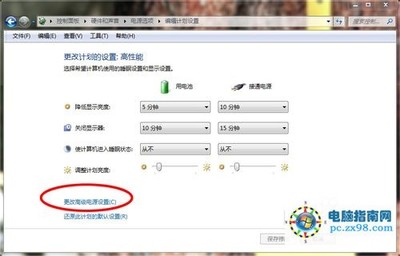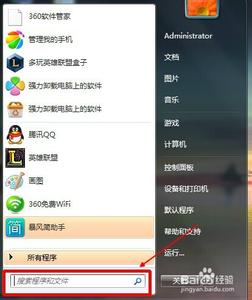手机自拍虽然很方便,但有时候想用电脑自拍尤其是在操作电脑的时候,但有可能没有找到摄像头。下面教你自拍的方法,随时随地,电脑玩自拍。
怎样用电脑自拍――工具/原料方法一材料:电脑自带功能功能
方法二材料:使用电脑已安装软件
怎样用电脑自拍――方法1:创建电脑拍照摄像功能怎样用电脑自拍 1、
这里大家可能会觉得很简单,其实不然,因为xp系统的电脑,可以进入“我的电脑”根目录,直接打开摄像头,而win7的却不可以,所以使用自带摄像头之前,需要进行一个添加摄像头的操作。因为win7多数都缺它,所以摄像头用不上。在浏览器中输入引号内内容“amcap”,然后点击搜索,下载这个程序,
怎样用电脑自拍 2、
将这个程序解压,点击解压后的文件夹,进入解压文件夹。
怎样用电脑自拍 3、
这里的“amcap.exe”就是我们需要的应用程序,很小,只有138kb。等会儿需要回来复制它。
怎样用电脑自拍_怎样玩电脑
怎样用电脑自拍 4、
点击桌面上的“计算机”,进入计算机的根目录。
怎样用电脑自拍 5、
复制引号内内容“Network Shortcuts”,然后在计算机根目录最上方的地址栏,点击一下,粘贴刚才复制的Network Shortcuts,点击回车键。
怎样用电脑自拍_怎样玩电脑
怎样用电脑自拍 6、
进入Network Shortcuts文件夹。这时候返回到方才的第三步,选中“amcap.exe”,然后点击右键,点击复制,或者直接使用快捷方式“ctrl+c”。
怎样用电脑自拍 7、
将这个应用程序粘贴到刚才的Network Shortcuts文件夹中,关闭剩下的窗口即可。
怎样用电脑自拍 8、
进入计算机根目录,可以发现,这里已经添加了摄像头,可以随时使用了。点击这个摄像头打开摄像头。
怎样用电脑自拍_怎样玩电脑
怎样用电脑自拍 9、
点击“选项”,然后在“选项”栏目下,点击“预览”。

怎样用电脑自拍 10、
这里出现捕捉提示,点击“是”进行确定。
怎样用电脑自拍 11、
这时候就可以进行自拍了,本自拍图像经过处理,所以是这个样子的。
怎样用电脑自拍_怎样玩电脑
怎样用电脑自拍――方法2:使用安装好的360安全卫士怎样用电脑自拍 1、
其实拍照软件很多,懒得下载,就可以利用这个软件了,点击电脑左下角的安全卫士图标,进入其主页。
怎样用电脑自拍 2、
进入主页之后,点击右上方的“更多”,去添加功能。
怎样用电脑自拍 3、
大家一般是没有添加这个拍照功能的,因此这里再未添加的功能栏目,点击“魔法摄像头”,添加摄像头。
怎样用电脑自拍_怎样玩电脑
怎样用电脑自拍 4、
等待添加完毕,点击这个摄像头,就可以进行摄像、自拍了。
怎样用电脑自拍 5、
这是经过处理的拍照图像。这个和方法一的不同是,需要使用同样的路径进来找到摄像头才能开始拍照,没有方法一便捷。
怎样用电脑自拍――注意事项觉得不错,可在评论中给个【好评】,请点【大拇指】给予赞许以资鼓励;还可以点击右边的【双箭头】来分享;怕忘记找不到了,可点击【☆】来收藏;不错
更多最新、实用、高效的经验分享,点击右上方的【+关注】及时获取。欢迎直接点击账号“dengyiyicheng”随时查看往期相关经验,收获更多。
 爱华网
爱华网